英雄联盟如何在电脑上下载安装?
45
2025-04-15
电脑下方白条图标,通常指的是Windows系统任务栏右侧的系统托盘区域。默认情况下,这里会显示许多系统图标和软件图标。对于一些用户来说,这些图标可能会显得有些杂乱,或者他们可能想要清理屏幕空间。隐藏这些图标是一个有效的解决方案。本文将详细说明如何隐藏电脑下方的白条图标,并提供设置步骤,帮助你定制一个更加简洁的工作环境。
1.了解系统托盘图标
在开始之前,了解系统托盘中的图标类型是很有帮助的。一些图标代表了正在运行的程序,而其他的可能是系统服务或通知。确保隐藏图标之前,你清楚这些图标的具体功能。
2.手动隐藏单个图标
如果你只想隐藏单个图标,可以右键点击任务栏中的系统托盘区域,然后选择“隐藏图标”。右键点击你想要隐藏的图标,然后选择“隐藏图标”选项即可。
3.通过设置隐藏所有图标
进入“设置”:点击开始菜单,选择“设置”(或使用快捷键Win+I)。
访问“个性化”设置:在设置界面中选择“个性化”。
找到“任务栏”选项:在个性化设置中,找到并点击“任务栏”。
管理系统托盘图标:在任务栏设置中,向下滚动到“通知区域”部分,点击“选择在任务栏上显示哪些图标”。
隐藏不需要的图标:在打开的“通知区域图标”窗口中,你可以看到所有在系统托盘区域的图标列表。关闭不需要显示的图标旁边的开关。
4.禁用系统图标
除了隐藏图标,你还可以选择完全禁用某些系统图标,如网络、音量和操作中心。在“通知区域图标”窗口中,选择“选择哪些图标显示在任务栏上”,然后关闭你不想看到的系统图标的开关。
5.恢复默认设置
如果你在某个时刻决定恢复所有图标的默认设置,只需在“通知区域图标”窗口中点击“恢复默认”按钮。
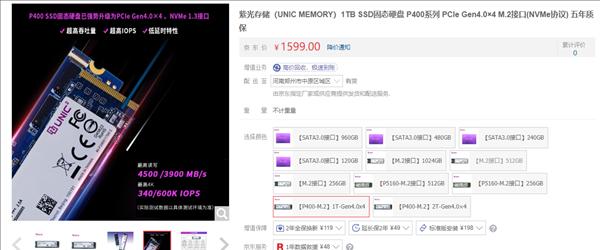
问:隐藏图标后如何重新显示?
答:隐藏的图标可以通过上述步骤中的“通知区域图标”设置窗口重新开启。
问:隐藏图标会影响电脑功能吗?
答:隐藏图标不会影响电脑的核心功能。但是,一些通知和系统服务的图标被隐藏后,可能需要你通过其他方式(如系统设置或控制面板)来管理。
问:为什么我不能隐藏某些图标?
答:有些图标是系统关键服务的图标,这些图标不能被隐藏,确保用户能够接收到重要的系统通知和信息。

自定义任务栏:除了隐藏图标,你还可以通过设置来进一步自定义任务栏,例如更改其位置、调整大小或更改颜色主题。
图标管理工具:市面上还有第三方软件可以管理系统托盘图标,提供更加丰富的自定义选项。

通过以上步骤,你可以轻松隐藏任务栏右侧的系统托盘图标,为你的电脑桌面创造一个更加清爽的视觉体验。记得定期检查系统托盘设置,确保隐藏的图标不会影响到你的电脑使用体验。如果你在操作过程中遇到任何问题,可以参考常见问题解答部分,或是查阅系统帮助文档。
版权声明:本文内容由互联网用户自发贡献,该文观点仅代表作者本人。本站仅提供信息存储空间服务,不拥有所有权,不承担相关法律责任。如发现本站有涉嫌抄袭侵权/违法违规的内容, 请发送邮件至 3561739510@qq.com 举报,一经查实,本站将立刻删除。